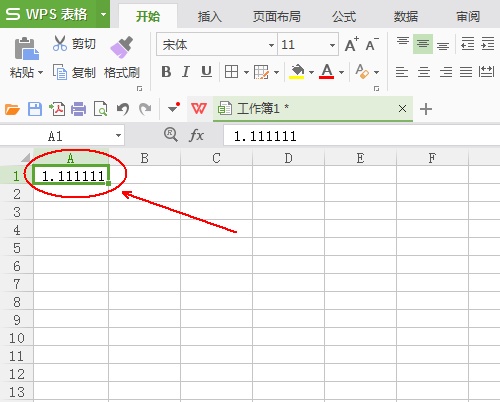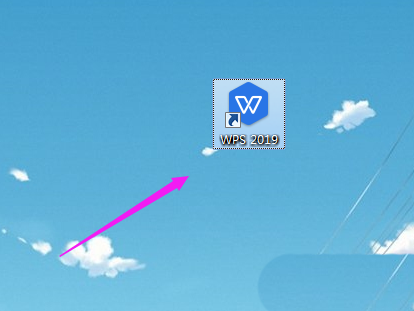excel是工作中最常用到的表,如果在对数据进行接触的过程中遇到小数点后出现很多位,而只需要两位小数的情况,该怎么保留?下面就跟小编一起来看看吧。
excel保留两位小数的步骤
首先我们打开excel,输入一个两位小数以上的数字。
选中我们所填数字的数字框,如图所示,点击有“数值”字样的下拉框。会出现一个菜单,找到菜单末尾的“选择其他数据格式”,单击。
Excel如何按条件显示数据颜色
在excel中,有很多数据它们并不全是一样的,所以我们可以按照数据的不同来设置不同的条件,为各自数据添加不同的颜色。下面就跟小编一起来看看吧。 Excel按条件显示数据颜色的步骤 首先把全部要区分的数据选中 在工具栏中找到格式–条件格式,就会出现所图所示的框框。 例如把大于或等于90分的数据
然后单击“数值”。
在这个页面中,我们将“小数位数”改成“2”。最后点击右下角的“确定”。
保留的就是两位小数了,不会的童靴可以试试。
excel保留两位小数
excel如何制作进销存表
excel,表面上看上去只是一个表格制作软件,其实还可以拿来制作简单的进销存表格,这样的话你就可以不需要买专业的进销存软件啦,下面就跟小编一起来看看吧。 excel制作进销存表的步骤 新建一个excel表格。 新建一张表。 选定区域,然后点击【公式】-【定义的名称】-【根据所选内容创建】。 在弹出的